|
|
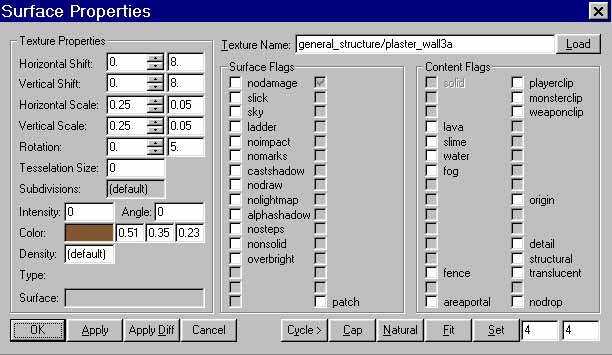
Surface Properties |
Texure mit dem Tool Surface Properties bearbeiten |
Wenn ihr eine Textur bearbeiten wollt, könnt ihr den Brush mit der gewünschten Texture selectieren und die Taste S drücken. Nun öffnet sich das Surface Properties Fenster mit den individuellen Informationen der gewählten Texture. |
Texture Name |
Hier steht der Name der Textur und dessen Pfad. Außerdem können hier neue Texturen geladen werden. |
Horizontal und Vertical Shift |
Hiermit könnt ihr die Texture auf dem Brush horizontal und vertical verschieben. |
Horizontal und Vertical Scale |
Hiermit könnt ihr die Texture nach euren Wünschen scalieren. |
Rotation |
Hier könnt ihr die Texture auf eurem Brush rotieren oder drehen. Macht oft einen Sinn, wenn man z.B. Texturen auf Rohre oder Patches anpassen will. |
Surface Flags |
Hier sind schon von den Default Einstellungen einige Häkchen gesetzt. z.B. bei bestimmten Wassertexturen........water und notsolid. Manchmal mus man diese auch setzen. |
Alle Änderungen, die ihr in diesen Tool getätigt habt, müsst ihr mit Apply bestätigen. |
Hier noch mal einen Überblick zum fitten ( anpassen ) der Texture und dessen Grundbrushes. Die nachfolgenden Buttons müssen dann wie folgt gedrückt werden. |
Cycle |
Wird oft zum anpassen von Texturen auf Zylindern und Patches genommen. |
Cap |
Wird oft zum anpassen von Texturen auf Bevels und Endcaps genommen. |
Natural |
Wird oft zum anpassen von Texturen auf Terrain und Patches genommen. |
Fit |
Wird oft zum anpassen von Texturen auf normalen Brushes genommen. |
Tipp: wenn ihr nun eine bestimmte Surface Properties Einstellung von einer Texture auf andere Brushes übertragen wollt, selectiert euren Brush ( Basistexture ) öffnet das Surface Properties Fenster. Nun selectiert danach alle gewünschten Brushes, die ihr mit dieser Texture belegen wollt. Dannach könnt ihr im Fenster Apply drücken oder Enter und alle Brushes haben diese Einstellung übernommen. Das Properties Fenster muss aber wärend der ganzen Selection geöffnet bleiben. |